Файл: Учебнопрактическое пособие Хабаровск 2004 Содержание Введение 4 Лабораторная работа Создание таблиц 5 Основные понятия субд access 5.doc
ВУЗ: Не указан
Категория: Не указан
Дисциплина: Не указана
Добавлен: 04.05.2024
Просмотров: 210
Скачиваний: 0
ВНИМАНИЕ! Если данный файл нарушает Ваши авторские права, то обязательно сообщите нам.
СОДЕРЖАНИЕ
Лабораторная работа № 1. Создание таблиц
Освоение приемов работы с фильтрами в таблицах
Лабораторная работа № 2. Конструирование запросов
Использование вычисляемых полей в запросах
Лабораторная работа № 3. Конструирование форм
Лабораторная работа № 4. Конструирование отчетов
Формирование перекрестного отчёта
Лабораторная работа № 5. Создание макросов
Создание пользовательского ниспадающего меню
Лабораторная работа № 6. Конструирование SQL запросов
Дата/время. Этот тип поля предназначен для хранения данных типа даты и времени. Пользователь имеет возможность выбрать любой из многочисленных стандартных форматов или создать специальный формат. Хранение значений дат и времени в поле типа «Дата/время» обеспечивает правильную сортировку. Все изменения, внесенные в форматы дат и времени в окне «Язык и стандарты» на панели управления Windows, будут автоматически отображены в полях типа «Дата/время». Длина – 8 байт.
Денежный тип. Числа представляются с двумя знаками после запятой. Не рекомендуется использовать для проведения денежных расчетов значения, принадлежащие к числовому типу данных, так как последние могут округляться при расчетах. Значения типа “Денежный” всегда выводятся с указанным числом десятичных знаков после запятой. Длина – 8 байт.
Счетчик. Автоматически вставляющиеся последовательные номера. Счетчик увеличивается на единицу для каждой следующей записи. Нумерация начинается с 1. Поле счетчика удобно для создания ключа. В таблице может быть только одно такое поле. Длина – 4 байта.
Логический. Значения “Да”/ “Нет”, “Истина”/ “Ложь”, “Вкл”/ “Выкл”, т.е. одно из двух возможных значений. Длина – 1 байт.
Поле объекта OLE. Объекты, созданные в других программах, поддерживающих протокол OLE, например графики, рисунки и т.п. Объекты связываются или внедряются в базу данных Microsoft Access через элемент управления в форме или отчете.
Гиперссылка позволяет вставлять в поле гиперссылку, с помощью которой можно ссылаться на произвольный фрагмент данных внутри поля или страницы на том же компьютере, в локальной сети или в Internet.
Индексирование полей таблицы
Индексирование позволяет ускорить сортировку и поиск данных в таблице. Можно индексировать числовые, денежные, текстовые, логические поля, а также поля типа Счетчик и Дата. Не следует создавать слишком много индексов для одной таблицы, т.к. это замедлит ввод и редактирование ее данных.
Первичный ключ – это специальный тип индекса, который однозначно идентифицирует каждую запись. В первичный ключ могут входить несколько полей, но значение первичного ключа должно быть уникальным для каждой записи. Первичные ключи используются для установления связей между таблицами.
Связи между таблицами
Таблицы могут быть связаны отношениями «один-к-одному», «один-ко-многим» и «многие-ко-многим». Access позволяет использовать только отношения первых двух типов.
При установлении связей нужно определить, какая таблица является главной, а какая – подчиненной.
Отношение «один-к-одному» означает, что одной записи подчиненной таблицы соответствует только одна запись в главной таблице. Такие отношения встречаются очень редко, т.к. требуют неоправданно много места в БД. Вместо них можно просто добавить поля подчиненной таблицы к полям главной.
Наиболее часто используются отношения «один-ко-многим». В этом случае одной записи в главной таблице соответствует несколько записей в подчиненной таблице.
Для создания отношений необходимо указать поля в двух таблицах, которые содержат одни и те же данные. Обычно такое поле в одной из таблиц (главной) является ключевым. Имена связывающих полей могут отличаться, но типы и свойства должны совпадать. Возможна связь между полем типа Счетчик и полем типа Число с форматом Длинное целое.
Рекомендации для ввода данных в таблицы
Для ввода в поле текущей записи значения из того же поля предыдущей записи нажать клавиши
Создание базы данных
Задание 2. Создать базу данных Академия на основе инфологической модели, приведенной на рис. 1. База данных должна содержать 4 взаимосвязанных таблицы: Студент, Группа, Специальность и Факультет.
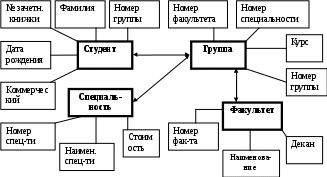
Рис. 1. Инфологическая модель базы данных Академия
Таблица Факультет
-
номер факультета – ключевое поле числового типа, байтовое; -
наименование факультета – текстовое поле, 30 символов; -
декан – текстовое поле, 15 символов.
Таблица Специальность
-
номер специальности – ключевое поле числового типа, длинное целое; -
наименование специальности – текстовое поле, 40 символов; -
стоимость обучения – денежный тип.
Таблица Студент
-
номер зачетной книжки – ключевое поле числового типа, длинное целое; -
номер группы – числовое поле, целое; -
фамилия – текстовое поле длиной 25 символов; -
дата рождения – поле типа «дата»; -
коммерческий – логическое поле (да/нет).
Таблица Группа
-
номер группы – ключевое поле числового типа, целое; -
номер специальности – числовое поле, длинное целое; -
номер факультета – числовое поле, байтовое; -
номер курса – числовое поле, байтовое.
Технология создания таблицы Студент
-
Создать новую базу данных, щелкнув по соответствующей кнопке инструментальной панели. -
На вкладке Общие дважды щелкнуть по значку «База данных». В окне Файл новой базы данных ввести имя базы данных «Академия.mdb». -
В окне базы данных щелкнуть по кнопке Создать. В окне базы данных выбрать режим Создание таблицы с помощью мастера. -
На 1-м шаге работы мастера выбрать в качестве образца таблицу «Студенты» и, дважды щелкая по образцам полей, включить в создаваемую таблицу поля:
-
код студента -
фамилия -
специализация
Из таблицы «Сотрудники»:
-
дата рождения -
код отдела
-
Переименовать поля в соответствии с заданием:
-
код студента – НомерЗачетнойКнижки -
специализация - Коммерческий -
код отдела – НомерГруппы.
Щелкнуть по кнопке Далее.
-
На шаге 2 в окне Создание таблиц дать имя таблице «Студент» и сохранить включенным переключатель Microsoft Access автоматически определяет ключ. Щелкнуть по кнопке Далее. -
На шаге 3 установить переключатель Изменить структуру таблицы и нажать кнопку Готово. -
Провести корректировку типов данных в соответствии с заданием. -
Создать в режиме конструктора таблицы: Группа,_Факультет,_Специальность'>Группа, Факультет, Специальность.
Задание 3. Установить связи между данными таблиц Факультет, Специальность, Группа и Студент.
Технология
-
Загрузить файл базы данных Академия, созданный в предыдущей лабораторном задании. -
Щелкнуть по кнопке инструментальной панели Схема данных или выполнить команду СЕРВИС/Схема данных. -
В окне Добавить таблицу последовательно выбирать указанные выше таблицы, щелкая затем по кнопке Добавить. -
Добавив последнюю таблицу, щелкнуть по кнопке Закрыть.
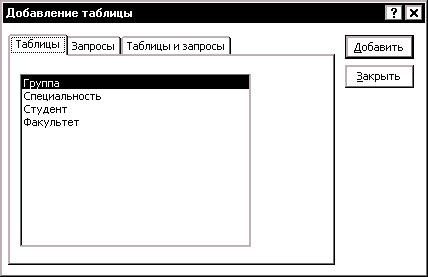
Рис. 2. Окно Добавление таблицы
-
В окне Схема данных установить связь между таблицей Факультет и таблицей Группа. Для этого:
-
выделить щелчком поле Номер факультетав таблице Факультети, удерживая нажатой левую клавишу мыши, переместить указатель на поле с тем же названием в таблице Группа; -
отпустить клавишу мыши, появится окно Связи, в котором необходимо включить флажок Обеспечение целостности данных и нажать кнопку Создать; -
в окне Схема данных появится связь между таблицами типа один ко многим.

Рис. 3. Окно Схема данных
Примечание 1. Для удаления ошибочно установленной связи следует выделить связь и, нажав правую кнопку мыши, вызвать контекстное меню, в котором выбрать пункт Удалить связь.
Примечание 2. Целостность данных может быть обеспечена при условии, что поля таблиц, которые обеспечивают связь, имеют одинаковый тип. Если при установлении связи обнаруживается разный тип полей, следует щелкнуть по таблице на схеме данных правой клавишей мыши и в контекстном меню выбрать пункт Конструктор таблиц, с помощью которого изменить тип поля.
-
Аналогично установить связь между таблицами Специальность и Группа по полю Номер специальности. Установить связь между таблицами Группа и Студент по полю Номер группы.

Рис. 4. Окно Схема данных
-
Закрыть окно Схема данных.


